9.4. Edición de un bloque
Un bloque de nuestra lista puede ser:

- Modificado: para modificar el bloque lo seleccionamos y pulsamos el botón
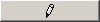 . Las modificaciones que se hagan a un bloque serán efectivas también en todas las copias del bloque que ya hayamos insertado en el plano.
. Las modificaciones que se hagan a un bloque serán efectivas también en todas las copias del bloque que ya hayamos insertado en el plano. - Borrado: para borrar el bloque lo seleccionamos y pulsamos el botón
 . Cuando borramos un bloque se borran todas las copias del mismo que tengamos en nuestro plano.
. Cuando borramos un bloque se borran todas las copias del mismo que tengamos en nuestro plano. - Renombrado: para renombrar el bloque lo seleccionamos y pulsamos el botón
 .
. - Ocultado/ mostrado: para mostrar/ocultar todos los bloques pulsamos el botón
 o
o  respectivamente. Si queremos ocultar/mostrar sólo uno de los bloques pulsamos el mismo botón que aparece junto al nombre del bloque de forma alternativa.
respectivamente. Si queremos ocultar/mostrar sólo uno de los bloques pulsamos el mismo botón que aparece junto al nombre del bloque de forma alternativa.
El botón ![]() permite incorporar un nuevo bloque a la lista. Este nuevo bloque estará vacío y tendremos que editarlo para realizar el trazado que deseemos. Para incorporar un bloque a partir de un trazado ya realizado tendremos que recurrir al botón de crear bloque
permite incorporar un nuevo bloque a la lista. Este nuevo bloque estará vacío y tendremos que editarlo para realizar el trazado que deseemos. Para incorporar un bloque a partir de un trazado ya realizado tendremos que recurrir al botón de crear bloque ![]() que vimos en el apartado 4.2.
que vimos en el apartado 4.2.
Modificar puntualmente un bloque
Una vez creado un bloque e insertado en un plano puede resultar útil o necesario el descomponer las líneas que lo componen para poder hacer modificaciones.
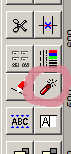
Esto lo podemos llevar a cabo descomponiendo ese bloque. La operación en Qcad se denomina Explotar ![]() y el botón se encuentra entre las herramientas de edición.
y el botón se encuentra entre las herramientas de edición.
Para usar esta herramienta seleccionamos en primer lugar el bloque a descomponer y posteriormente la herramienta.